Cara Mengirimkan Aplikasi Anda Ke App Store: Rincian Langkah-demi-Langkah
Diterbitkan: 2020-11-27
Lebih dari 1.000 aplikasi baru ditambahkan setiap hari ke App Store.
Setiap aplikasi harus melalui proses pengiriman dan peninjauan aplikasi yang rumit sebelum mencapai target audiensnya.
Pada artikel ini, kami akan meninjau cara mengirimkan aplikasi ke App store, dalam proses langkah demi langkah.
Tapi pertama-tama, ada delapan langkah wajib yang perlu Anda ketahui sebelum mengirimkan aplikasi Anda ke App Store.
Daftar isi
- 8 Langkah Yang Harus Dilakukan Sebelum Mengirimkan Aplikasi Anda Ke App Store
- Cara Mengirim Aplikasi Ke App Store Dalam 7 Langkah
- Apa yang Anda Lakukan Jika Apple Menolak Aplikasi Anda?
- Berapa Biaya Menempatkan Aplikasi Di App Store?
- Takeaways Tentang Cara Mengunggah Aplikasi Ke App Store
8 Langkah Yang Harus Dilakukan Sebelum Mengirimkan Aplikasi Anda Ke App Store
Sebelum mengunggah aplikasi Anda ke App Store, disarankan untuk memeriksa daftar item yang akan memastikan aplikasi Anda berhasil.
Daftar periksa ini harus terdiri dari delapan langkah berikut:
Langkah #1: Analisis Pasar
42% aplikasi seluler gagal karena penelitian tentang kebutuhan pasar tidak dilakukan.
Fokus pada pemahaman industri dan identifikasi pesaing Anda untuk menetapkan ukuran pasar dan kebutuhannya. Kumpulkan wawasan pelanggan dan data lainnya untuk memastikan aplikasi Anda akan menjangkau audiens targetnya.
Langkah #2: Buat Visual Merek yang Menarik
90% pembelian dipengaruhi oleh faktor visual, khususnya warna, yang dapat meningkatkan pengenalan merek hingga 80%.
Pikirkan tema warna, desain, dan materi visual lainnya. Apa yang paling menarik bagi audiens target Anda?
Langkah ini memainkan peran kunci dalam strategi branding karena membantu membentuk persona merek Anda.
Langkah #3: Uji Aplikasi Anda Secara Menyeluruh
Uji aplikasi Anda berulang kali di beberapa perangkat Apple untuk memastikan semua masalah teratasi sebelum peluncuran.
Untuk kesuksesan jangka panjang aplikasi Anda - yang dikenal sebagai app stickiness - sangat penting untuk memastikan ada jaminan kualitas yang kuat dan prosedur pengujian sebelum peluncuran.
Langkah #4: Buatlah Model Penetapan Harga
Pertimbangkan paket harga sebelum memublikasikan aplikasi Anda. Tidak seperti kebanyakan produk lainnya, aplikasi dapat menghasilkan pendapatan dengan berbagai cara.
Fleksibilitas ini memungkinkan pembuat untuk memublikasikan aplikasi sebagai aplikasi gratis, freemium, atau berbayar, dengan atau tanpa iklan dalam aplikasi atau opsi pembelian.
Jelajahi pilihan Anda, pertimbangkan keuntungan dan kerugian untuk setiap opsi dan pilih model yang paling sesuai untuk Anda.
Langkah #5: Optimalkan Untuk Visibilitas Toko
Mengoptimalkan aplikasi Anda untuk App Store berarti memastikannya terdaftar di dekat bagian atas kategorinya, membuatnya mudah terlihat oleh calon pengguna.
Untuk ini, Anda perlu menggunakan:
- Elemen Pengoptimalan App Store seperti kata kunci, deskripsi aplikasi, dan gambar
- Strategi untuk mendapatkan ulasan pengguna
- Elemen seperti logo aplikasi untuk menyelaraskan aplikasi dengan merek Anda dan halaman arahan aplikasi untuk pengenalan yang lebih baik
Langkah #6: Buat Halaman Arahan Aplikasi
Situs web satu halaman sederhana untuk aplikasi Anda - atau halaman khusus di situs web bisnis Anda yang sudah ada - adalah alat periklanan yang berpotensi kuat.
Ini harus berisi informasi singkat dan langsung tentang manfaat, fitur, dan pembeda nilai unik aplikasi Anda yang membuatnya menonjol di pasar.
Jangan lupa gambar dan video aplikasi, testimoni pengguna, dan tautan ke App Store yang dapat diunduh.
Langkah #7: Lakukan Soft Launch
Jadikan aplikasi tersedia untuk pengguna bahkan sebelum peluncuran resmi.
Ini memungkinkan strategi promosi yang lebih baik dan peluang untuk menangkap beberapa bug di menit-menit terakhir dan masalah lainnya. Peluncuran lunak memungkinkan pengguna untuk melihat semua tentang aplikasi tanpa menggunakan fitur intinya.
Langkah #8: Rancang Strategi Pertumbuhan
Untuk memastikan aplikasi Anda dibagikan, tempatkan tombol berbagi sosial di halaman arahan aplikasi Anda dan buat strategi posting media sosial yang akan mengiklankan rilis aplikasi Anda dan menggoda fitur baru.
Cara Mengirim Aplikasi Ke App Store Dalam 7 Langkah
Mengirimkan aplikasi untuk diunduh oleh pengguna iOS adalah proses yang berbeda dibandingkan dengan ekosistem lainnya.
Berikut adalah garis besar tujuh langkah lengkap tentang cara mengunggah aplikasi ke App Store:
Langkah #1: Buat Profil dan Sertifikat Penyedia Distribusi iOS
Untuk mendistribusikan aplikasi Anda ke penguji beta atau pengguna melalui App Store, Anda memerlukan profil penyediaan distribusi dan sertifikat distribusi.
Anda bisa mendapatkannya melalui Xcode, yang akan membuat dan mengelola sertifikat, menandatangani identitas, dan mendaftarkan perangkat jika penandatanganan otomatis diaktifkan.
Untuk melakukan ini:
- Tambahkan akun Program Pengembang untuk Xcode, lalu, dari menu atas, pilih "Xcode" dan kemudian "Preferensi."
- Setelah itu, klik "Akun" dan tekan tanda "+" di sudut kiri bawah jendela dan klik "Tambah ID Apple."
- Di layar berikutnya, masukkan ID Apple dan kata sandi Program Pengembang Aplikasi yang Anda gunakan, lalu klik "Masuk."
- Aktifkan penandatanganan otomatis dari Editor Proyek dengan memilih target dan memilih "Umum."
- Temukan bagian "Penandatanganan" dan klik ikon segitiga untuk memperluas pengaturan.
- Klik pada kotak untuk mengelola penandatanganan secara otomatis.
- Xcode akan secara otomatis mendeteksi perangkat baru dan mendaftarkannya ke profil penyediaan tim. Perangkat harus terdaftar di profil penyediaan tim untuk meluncurkan aplikasi di perangkat.
Langkah #2: Dapatkan Catatan Terhubung App Store
Anda bisa mendapatkan catatan App Store Connect dengan dua cara:
- Dengan membuat organisasi App Store Connect Anda sendiri dan mengambil peran agen tim. Anda dapat masuk dengan ID Apple yang Anda gunakan untuk mendaftar di Program Pengembang Apple.
- Dengan diundang oleh organisasi yang ada sebagai pengguna dengan peran Admin, Teknis, atau Manajer Aplikasi.
Jika Anda mengirimkan aplikasi berbayar ke App Store, Anda harus menandatangani kontrak yang mencakup persyaratan pembayaran terlebih dahulu. Berikut caranya:
- Klik “Perjanjian, Pajak, dan Perbankan” di dasbor App Store Connect.
- Klik "Permintaan" di bawah "Minta Kontrak."
- Ketika perjanjian muncul, tinjau, centang kotak untuk menyetujui persyaratan dan klik "Kirim."
- Klik "Siapkan" di kolom Info Kontak di bawah "Kontrak dalam Proses."
- Klik "Tambah Kontak Baru" di jendela yang muncul berikutnya dan masukkan info Anda.
- Di kolom “Info Bank” di bawah “Kontrak dalam Proses”, klik “Setel”, lalu klik “Tambah Rekening Bank” untuk mengikuti petunjuk menyimpan info rekening Anda.
- Di kolom “Info Pajak”, klik “Siapkan”. Formulir Pajak AS adalah wajib, jadi isi informasi yang diperlukan. Siapkan formulir pajak negara lain yang mungkin diperlukan.
Setelah Anda menyelesaikan hal di atas, status kontrak sekarang akan mengatakan "Sedang diproses." Setelah Apple memverifikasi info yang Anda berikan, kontrak sekarang akan muncul di bawah "Kontrak yang Berlaku."
Langkah #3: Tambahkan Aplikasi Baru Anda
Untuk menambahkan aplikasi baru ke App Store, pilih "Aplikasi Saya" di bawah dasbor "App Store Connect".

Klik tanda plus di pojok kiri atas. Setelah itu, klik "Aplikasi Baru."
Anda akan diminta memasukkan detail ini untuk membuat catatan App Store Connect baru:
- Platform
- Nama aplikasi: gunakan kata kunci untuk mengoptimalkan penemuan
- Bahasa default
- Bundle ID: harus sama persis dengan pengidentifikasi bundel file info.plist proyek Xcode
- SKU: pengenal untuk digunakan secara internal yang tidak terlihat oleh pengguna
Pastikan Anda memasukkan ini dengan benar karena Anda tidak dapat mengubahnya nanti.
Langkah #4: Unggah Aplikasi Anda Dengan Xcode
- Pilih "Perangkat iOS Generik" di Xcode, sebagai target penerapan.
- Dari menu atas, pilih "Produk" dan klik "Arsip."
- Ini akan meluncurkan Xcode Organizer yang menampilkan semua arsip yang telah Anda buat sebelumnya.
- Anda harus memastikan bahwa build saat ini dipilih. Klik "Unggah ke App Store" di panel di sisi kanan.
- Pilih kredensial Anda dan klik "Pilih."
- Di jendela berikutnya yang muncul, klik Unggah di sudut kanan bawah.
- Pesan sukses akan muncul ketika unggahan telah selesai. Klik Selesai.
Langkah #5: Konfigurasikan Metadata Aplikasi
- Di tab "App Store" Hubungkan App Store, di bawah "Informasi Aplikasi", tambahkan kategori atau kategori aplikasi Anda dan URL Kebijakan Privasi.
- Pada halaman “Harga dan Ketersediaan”, tetapkan tingkat harga aplikasi Anda atau tetapkan sebagai gratis.
- Tambahkan konfigurasi ke teknologi App Store apa pun di aplikasi Anda di bawah tab "Fitur".
- Anda akan melihat bahwa aplikasi Anda memiliki status "Bersiap untuk Pengiriman" dan memiliki titik kuning di sebelahnya.
- Pilih bangunan yang ingin Anda konfigurasikan dan tambahkan informasi untuk halaman produk App Store Anda.
- Unggah tangkapan layar JPEG atau PNG dari aplikasi Anda. Klik "Simpan" di sudut kanan atas setelah mereka selesai mengunggah.
- Gulir ke bawah dan masukkan deskripsi aplikasi, kata kunci, URL dukungan, dan URL pemasaran Anda. Jangan lupa untuk mengoptimalkan deskripsi Anda untuk penemuan menggunakan kata kunci.
- Unggah ikon aplikasi Anda di "Informasi Aplikasi Umum", masukkan nomor versi dan hak ciptanya. Dimensi ikon aplikasi harus 1024px x 1024px.
- Klik "Edit" di sebelah "Peringkat" dan pilih opsi yang berlaku untuk aplikasi Anda.
- Masukkan info kontak Anda dan catatan apa pun yang mungkin Anda miliki untuk pengulas di bawah “Informasi Tinjauan Aplikasi.
- Klik "Simpan" di sudut kanan atas.
Langkah # 6: Kirim Aplikasi Anda Untuk Ditinjau
Di bagian "Build" pada catatan App Store Connect aplikasi Anda, klik "Pilih build sebelum Anda mengirimkan aplikasi Anda".
Pilih build yang Anda unggah melalui Xcode dan klik "Selesai" di sudut kanan bawah. Kemudian klik "Simpan" di sudut kanan atas, diikuti oleh "Kirim untuk Ditinjau." Anda akan melihat bahwa status aplikasi Anda adalah “Menunggu Peninjauan”.
Langkah #7: Periksa Status Review Aplikasi Anda
Anda dapat memeriksa status tinjauan aplikasi Anda di App Store Connect dengan memilih "Aktivitas" di menu atas dan kemudian "Versi App Store" di panel sebelah kiri.
Biasanya dibutuhkan sekitar satu hingga tiga hari kerja untuk mendapatkan persetujuan App Store. Diperlukan waktu hingga 24 jam agar aplikasi muncul di App Store setelah disetujui. Pada setiap tahap, Anda akan menerima pemberitahuan email.
Apa yang Anda Lakukan Jika Apple Menolak Aplikasi Anda?
Rata-rata, lebih dari 30.000 aplikasi dirilis di App Store setiap bulan, seperti dilansir 42Matters.
Apple melakukan pemeriksaan cermat terhadap aplikasi baru dan telah menerbitkan 11 masalah paling umum yang menyebabkan penolakan.
Biasanya, 40% pengiriman ditolak karena ketidakpatuhan terhadap pedoman tentang kelengkapan aplikasi, artinya aplikasi yang tidak menyediakan metadata yang akurat atau belum pernah diuji bug.
Jadi, sebelum Anda mengirimkan aplikasi untuk ditinjau, pastikan aplikasi tersebut mutakhir dan lengkap, dengan semua informasi yang diperlukan (deskripsi, tangkapan layar, pratinjau).
Untuk menghindari penolakan oleh Apple, ikuti Panduan Pengembang Apple dan langkah-langkah di atas. Mengoptimalkan dan memastikan aplikasi Anda berfungsi penuh adalah cara terbaik untuk menghindari penolakan.
Jika Anda masih dijauhi oleh Apple, berikut beberapa hal yang bisa Anda lakukan:
- Periksa alasannya : Anda akan diberi tahu melalui email tentang alasan mengapa aplikasi Anda ditolak. Untuk melihatnya, Anda harus mengunjungi Pusat Resolusi di iTunes Connect. Di sana, Anda akan menemukan kode penolakan di samping deskripsi singkat tentang mengapa aplikasi Anda dikesampingkan. Misalnya, alasannya mungkin karena aplikasi mogok saat diluncurkan. Apple juga memberi Anda langkah selanjutnya yang harus diambil untuk menyelesaikan masalah.
- Perbaiki masalah dan kirim lagi : Jika alasannya jelas dan Anda hanya berurusan dengan masalah kecil, seperti log kerusakan atau menyesuaikan ukuran ikon, cukup perbaiki masalah dan kirim ulang aplikasi Anda. Namun, jika Anda mendapatkan tanggapan yang tidak jelas dari Apple dan tidak sepenuhnya memahami alasan penolakan, cari bantuan online. Ada banyak orang yang telah mengalami masalah serupa dan dapat memberi Anda jawaban atau solusi.
- Banding keputusan mereka, jika menurut Anda itu salah : Jika Anda yakin alasan di balik penolakan Anda aneh atau tidak relevan, Anda dapat menolak keputusan Apple. Banyak pengembang aplikasi awalnya ditolak tetapi disetujui setelah ditinjau lebih lanjut. Misalnya, aplikasi solusi sinkronisasi mengharuskan pengguna masuk untuk mengakses fitur-fiturnya. Pada tahap pertama, Apple mungkin menolak pengajuan Anda pada klausul yang menyatakan bahwa aplikasi yang meminta pengguna untuk membagikan informasi pribadi agar berfungsi akan ditolak. Tetapi jika Anda menghubungi Apple dan menjelaskan dengan jelas fungsionalitas aplikasi Anda, mereka akan memikirkan kembali posisi mereka dan memberi Anda acungan jempol.
Berapa Biaya Menempatkan Aplikasi Di App Store?
Saat Anda mendaftar di Program Pengembang Apple untuk mengirimkan aplikasi, Anda harus membayar biaya keanggotaan tahunan sebesar $99 yang akan memberi Anda akses ke:
- Kirim aplikasi ke App Store di semua platform Apple
- Buat ekstensi Safari dan daftarkan di galeri ekstensi
- Versi beta dari perangkat lunak Apple
- Alat pengujian seperti TestFlight
- Analisis aplikasi dan kemampuan aplikasi tingkat lanjut
Untuk menyimpan aplikasi iOS Anda di App Store, Anda harus memperbarui keanggotaan Anda setiap tahun.
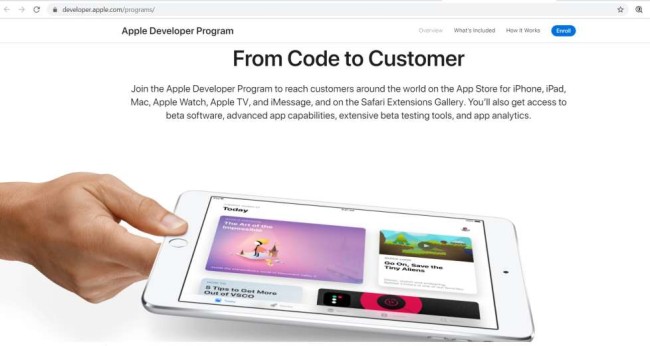
Takeaways Tentang Cara Mengunggah Aplikasi Ke App Store
Mengirimkan aplikasi Anda ke App Store bukanlah upaya yang mudah.
Aplikasi Anda harus mematuhi pedoman iOS tertentu dan melalui proses peninjauan yang akan menyetujui atau menolak aplikasi, itulah sebabnya penting untuk mematuhi proses langkah demi langkah.
Jika aplikasi Anda ditolak, Anda harus melakukan perbaikan yang diperlukan sebelum mengirimkannya lagi untuk ditinjau.
Anda dapat berkomunikasi dengan tim Apple melalui Pusat Resolusi App Store Connect untuk mengeskalasi masalah atau mengajukan banding jika menurut Anda aplikasi ditolak tanpa dasar.
Biaya satu kali untuk mengunggah aplikasi di App Store adalah $99 per tahun dan Anda perlu memperbarui keanggotaan Anda setiap tahun.
